Publicitate
Ați căutat vreodată un program, fișier sau folder doar pentru a descoperi că căutarea în sistem durează mai mult pentru a găsi rezultate decât pentru a merge doar să le găsiți manual? Mi-aș imagina că majoritatea utilizatorilor Windows se confruntă cu această dilemă.
Windows 10 nu este rău. De exemplu, a introdus o serie de Trucuri utile File Explorer și multe noi funcții în Task Manager, devenind astfel una dintre cele mai productive versiuni de Windows de până acum.
Însă unele aspecte încă nu sunt la fel de bune pe cât pot fi, cum ar fi Căutarea Windows. În timp ce au existat întotdeauna unii Sfaturi și trucuri de căutare corecte pentru Windows, nu a fost niciodată la egalitate cu funcțiile de căutare ale Mac sau Linux. Și, în timp ce Windows 10 a redus decalajul în mai multe moduri, este totuși lent și imperfect.
Dacă vă aflați în căutarea constantă a fișierelor și a folderelor în întregul sistem, este posibil să înlocuiți mai bine unul dintre aceste instrumente terțe. Căutarea în Windows este bună numai pentru utilizarea de bază și casual.

Totul este laudat în mod constant ca unul dintre cele mai rapide instrumente de căutare pentru Windows Care sunt cele mai rapide instrumente pentru Windows Desktop Search?Căutarea este unul dintre instrumentele digitale pe care le luăm de la sine și pe care ne bazăm foarte mult. Din fericire, Windows vine cu o funcție de căutare la îndemână. Instrumentele terților pot fi mai bune și mai rapide? Am făcut testul. Citeste mai mult . Folosirea acestuia este la fel de simplă pe cât o obține: instalați-l, deschideți programul și dați-i un pic pentru a vă indexa întregul sistem. (Poate indexa o nouă instalare Windows într-un minut.)
După ce ai făcut acest lucru, tot ce trebuie să faci este să introduci orice în câmpul de text și vei primi rezultate instantanee pe măsură ce tastați. Și atâta timp cât permiteți ca totul să stea în fundal și să monitorizeze schimbările sistemului, acesta va fi întotdeauna instantaneu.
Cel mai bine, este ușor și ocupă mai puțin de 5 MB de RAM și 1 MB de spațiu pe disc. Acesta este cel mai bun instrument absolut de utilizat pentru calculatoarele vechi și lente.
Lookeen face același lucru ca Totul, dar este o soluție mai completă. Poate căuta conținut dincolo de doar nume de fișiere și face acest lucru cu viteză. Fereastra de căutare poate afișa și previzualizări ale anumitor tipuri de fișiere, permițându-vă chiar să editați fișiere text direct.
De asemenea, Lookeen poate căuta unități externe pe lângă cele locale și există câteva opțiuni de filtrare pe care le puteți utiliza pentru a restrânge fișierele mai departe decât doar cu interogări de text.
Dacă accesați site-ul Lookeen, veți avea greu să găsiți versiunea gratuită -dar există o versiune gratuită! Nu este același lucru cu proba gratuită de 14 zile pentru versiunea de business.
Dintre toate software-urile din această listă, Listary este probabil cel mai unic. Nu numai că este extrem de minim în materie de design, dar îți rămâne complet în afara drumului până când ai nevoie. Când doriți să căutați, începeți să tastați! Este la fel de ușor.
Și pe măsură ce tastați, Listary va afișa o listă cu toate fișierele din sistemul dvs. care se potrivesc cu interogarea in timp real. Listary poate executa, de asemenea, comenzi precum „Open Folder” și „Copy Folder Path” și chiar puteți folosi Listary pentru a trece rapid într-un alt folder doar tastând numele acelui folder.
Unele dintre cele mai bune funcții ale sale necesită Listary Pro, care este de 20 USD. Dar chiar și cu Listary Free, obțineți multă putere și flexibilitate, acesta fiind unul dintre numeroasele motive pentru care face parte din această listă de cele mai bune extensii Windows File Explorer pentru gestionarea fișierelor.

Pe vremea când eram un programator serios, grepWin era unul dintre cele mai utile instrumente pe care le aveam la dispoziție. Cu acesta, puteți căuta prin orice arbore de director și va găsi fișiere prin potrivirea conținutului cu interogarea dvs. de căutare (expresia obișnuită este acceptată).
Dacă ați folosit vreodată Linux, este practic comanda „grep” (una dintre comenzile esențiale pentru Linux Un A-Z al Linux - 40 de comenzi esențiale pe care ar trebui să le știiLinux este a treia roată ignorată de cele mai multe ori pentru Windows și Mac. Da, în ultimul deceniu, sistemul de operare open source a câștigat multă tracțiune, dar este încă departe de a fi luat în considerare ... Citeste mai mult ), dar proiectat pentru Windows și vine cu o interfață grozavă. Așadar, data viitoare când trebuie să căutați o linie specifică de cod sau o linie de documentare specifică, acest lucru vă va reduce timpul de căutare după ordinele de mărime. Serios!

AstroGrep este o alternativă excelentă la grepWin, în cazul în care acesta din urmă nu ți se potrivește fanteziei din orice motive. Face același lucru - găsește fișiere care se potrivesc interogării dvs. de căutare după conținut și nu nume de fișier, dar este puțin mai puțin avansat și mai ușor de utilizat.
Puteți desemna ce tipuri de fișiere să caute, să vizualizați conținutul fișierului în AstroGrep în sine și să salvați sau să imprimați rezultatele pentru ulterior. Funcțiile viitoare potențiale includ căutarea prin PDF-uri, MP3-uri, ZIP-uri, RAR-uri și multe altele.
AstroGrep este în jur din 2006 și continuă să primească actualizări periodice.

SearchMyFiles poate părea primitiv neputincios la prima vedere, dar este înșelător flexibil. După ce treceți peste curba ușoară de învățare, veți putea să vă alăturați interogări complexe de căutare folosind filtre și wildcard.
De exemplu, căutați toate fișierele create în ultimele 15 minute, cu dimensiuni între 300 și 600 de octeți și care conțin cuvântul „eroare”. Aplicația este ușoară și portabilă (nu este necesară instalarea), așa că puteți transportați-l pe un stick USB Cele mai bune aplicații portabile care nu necesită nicio instalareAplicațiile portabile nu au nevoie de instalare. Le puteți rula chiar și de pe o unitate flash. Iată cele mai bune aplicații portabile din jur. Citeste mai mult . NirSoft deține, de asemenea, sute de alte utilități utile, curate, portabile și disponibile gratuit.
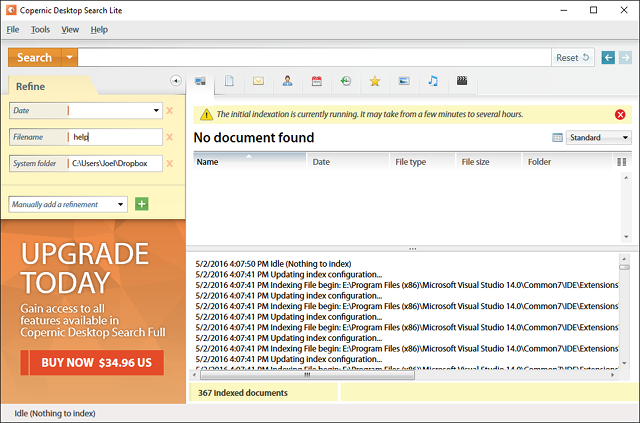
Copernic se află în industria de căutare din 1996, începând mai întâi ca motor de căutare web, dar în cele din urmă a devenit cunoscut pentru aplicația sa spectaculoasă de căutare pe desktop. De fapt, este considerat de mulți drept instrumentul de căutare pe desktop cu numărul 1 din lume.
Vine într-o versiune gratuită și o versiune comercială. Din păcate, versiunea gratuită nu poate căuta unități de rețea, unități externe, stocări în cloud, e-mailuri Outlook, note Lotus și are o limită de index de 75.000 de fișiere. Dar pentru utilizarea caselor de bază, este mai mult decât suficient.

Exselo Desktop nu este la fel de cunoscut ca și alte opțiuni de căutare pe desktop, ceea ce este păcat, deoarece este de fapt destul de bun. Suporta interogări de căutare puternice, are o interfață simplă, partajează în siguranță date și chiar se integrează cu Outlook.
Nu numai că poate căuta unități locale, dar Exselo se poate pieptena și prin intermediul rețelelor și al magazinelor cloud. Și cel mai bun dintre toate, ediția gratuită este completă. Singura diferență între Free și Enterprise este suportul pentru mai mulți utilizatori.
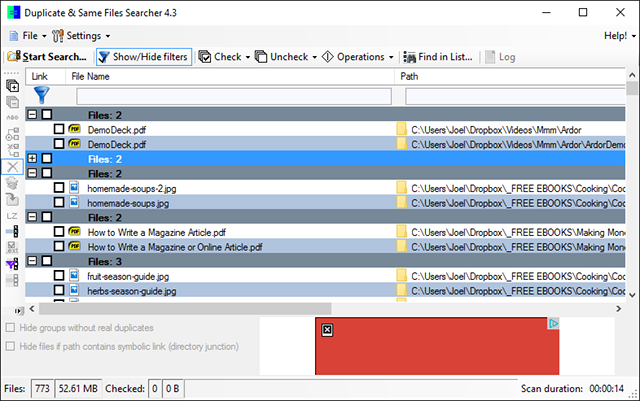
Duplicate & Same Files Searcher este un mic program portabil - cu dimensiunea mai mică de 1 MB - care găsește toate fișierele identice prin conținut (nu cu numele fișierului). Ca atare, procesul de scanare poate fi puțin lent, dar puteți filtra și seta parametri pentru a accelera lucrurile.
Și nu numai că programul poate șterge duplicatele menționate, dar le poate înlocui cu „legături tari” de fapt, comenzile rapide către un singur fișier, economisind astfel spațiu fără a rupe nimic din între timp.
Puteți ghici cât spațiul dvs. de pe hard disk este irosit de fișiere duplicate? Răspunsul ar putea să vă surprindă. Fișierele duplicate sunt mai frecvente decât avem tendința de a crede și dacă aceste duplicate sunt fișiere imagine, audio sau video, ei pot ocupa o mulțime de spații inutile 5 modalități de a găsi fișiere de imagine duplicate pe computerul WindowsFișierele de imagine duplicate sunt inutile și o pierdere de spațiu. Aceste instrumente vă vor ajuta să găsiți și să eradicați duplicatele de imagine care risipesc spațiu pe unitățile de date. Citeste mai mult .
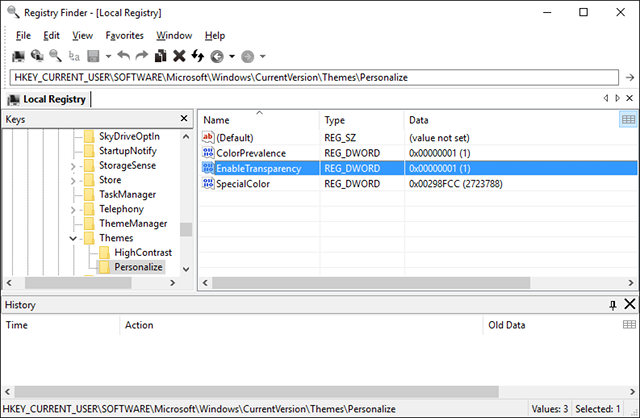
Registry Finder este un instrument gratuit care facilitează navigarea în registru. De asemenea, are capacitatea de a căuta cheile în funcție de momentul în care au fost modificate ultima dată, ceea ce înseamnă că acest instrument este util atunci când doriți să vedeți toate modificările recente care au fost făcute (de exemplu, pentru depanare).
În ciuda funcțiilor de căutare îmbunătățite în Windows 10, registrul este încă un pic brutal și ar putea folosi multă dragoste. Fie că vrei repara erorile din registru Cum să remediați erorile din registrul Windows și când nu deranjațiÎn majoritatea cazurilor, remedierea registrului nostru nu va face nimic. Uneori, erorile de registru produc rău până la urmă. Aici vom explora cum să identificați, să izolați și să remediați problemele de registru - și când să nu vă deranjați deloc. Citeste mai mult sau faceți câteva modificări pentru utilizare 5 Windows 10 Registre Tweaks pentru îmbunătățirea și deblocarea caracteristicilorEditorul de registru este singurul mod de a activa unele dintre caracteristicile ascunse ale Windows 10. Aici vă vom arăta modificări ușoare, precum activarea temei întunecate sau ascunderea folderelor. Citeste mai mult , procesul de găsire a cheilor poate fi lent și obositor - și tocmai de aceea, Registrul Căutător strălucește cu adevărat.

UltraSearch este o creație de software JAM. Ei sunt, de asemenea, creatorii popularului program de recuperare a spațiului de pe hard disk, TreeSize (dar sunteți mai bine să utilizați aceste instrumente de curățare a spațiului de disc 6 moduri de a elibera spațiu pe computerul dvs. WindowsAglomerația poate fi un mare declin al productivității. De-a lungul timpului, fișierele se pierd, programele devin neutilizate și, dintr-o dată, hard disk-ul tău odată spațios este plin de lucruri inutile și trebuie să îl cureți ... Citeste mai mult si Funcție de sistem de operare compactă în Windows 10 Cum să economisiți mai mult spațiu pe disc cu sistem de operare compact pe Windows 10Ce se întâmplă dacă puteți economisi ușor și permanent până la 6,6 GB spațiu pe disc pe orice dispozitiv Windows 10? Puteți face cu Compact OS și vă arătăm cum. Citeste mai mult ). UltraSearch oferă funcții esențiale de căutare, plus câteva extra, toate păstrându-l simplu și rapid.
Funcționează căutând direct tabelul fișierului principal (MFT). În fereastra de căutare, sunt afișate toate informațiile importante despre fișiere. De asemenea, afișează toate partițiile computerului, precum și dimensiunea totală și spațiul liber. Opțiunile suplimentare includ afișarea folderelor și / sau fișierelor într-o căutare, excluderea filtrelor și imprimarea rezultatelor căutării.

Dacă preferați stilul de căutare din Windows XP, FileSearchEX este programul pentru dvs. Nu numai că interfața de căutare este familiară și confortabilă, aplicația în sine este portabilă și folosește resurse de sistem minime.
Cu toate acestea, există un dezavantaj: versiunea gratuită este o încercare - nu în sensul că programul va expira și va deveni inutilizabil, dar fereastra de căutare va exclude. Deschide fereastra, completează-ți căutarea, apoi închide-o. Dacă faceți acest lucru în timp util, ar trebui să fiți bine.
În general, performanța de căutare este OK. Nu este aproape la fel de rapid ca celelalte programe pe care le-am testat, dar am observat totuși că este mai rapid decât Căutarea implicită în Windows și rămâne o alternativă bună.

Launchy este o aplicație extraordinară care are scopul de a înlocui meniul Start, bara de activități, Explorer de fișiere și comenzile rapide pentru desktop. Dacă ați folosit vreodată un Mac, atunci este cam ca Spotlight. Lansarea indexează întregul sistem, apoi vă permite să lansați fișiere, aplicații, foldere și marcaje cu doar câteva taste.
Majoritatea oamenilor consideră că Launchy poate lansa aplicații, dar poate căuta fișiere și foldere dacă activați setarea. Deschideți Lansare cu butonul Alt + Space scurtătură, faceți clic pe butonul pictograma roții în dreapta sus, mergeți la Catalog fila, găsiți Tipuri de fisiere în panoul din dreapta, apoi faceți clic pe „+” pentru a adăuga tipuri de fișiere și directoare pe care doriți să le includeți în căutare.
Care este instrumentul dvs. de căutare Windows preferat?
Pentru rezultate mai bune și mai rapide de căutare, mergeți mai departe și alegeți unul dintre instrumentele de mai sus. Căutarea încorporată în Windows 10 este din ce în ce mai bună, dar mai este mult de parcurs înainte să vă puteți baza doar pe aceasta.
Ar putea fi acolo o mulțime de lucruri care te enervează și te frustrează în Windows 10 7 lucruri care ne enervează cu adevărat despre Windows 10Nu este un secret că Windows 10 nu este perfect. Cortana se limitează la a fi intruziv, actualizările obligatorii pot cauza probleme și multe sunt pe jumătate coapte. Vă prezentăm topul 7 dintre cele mai strălucitoare enervări ale Windows 10. Citeste mai mult , dar baza de utilizatori este atât de mare, încât vei putea întotdeauna să găsești un software terț care să îmbunătățească deficiențele Microsoft. Aceste utilități ușoare de căutare Windows sunt o dovadă a acestui lucru!
Joel Lee are un B.S. în informatică și peste șase ani de experiență profesională în scriere. Este redactor șef pentru MakeUseOf.


